Introdução ao Adobe Illustrator
Por Aarón Martínez , Designer e Ilustrador
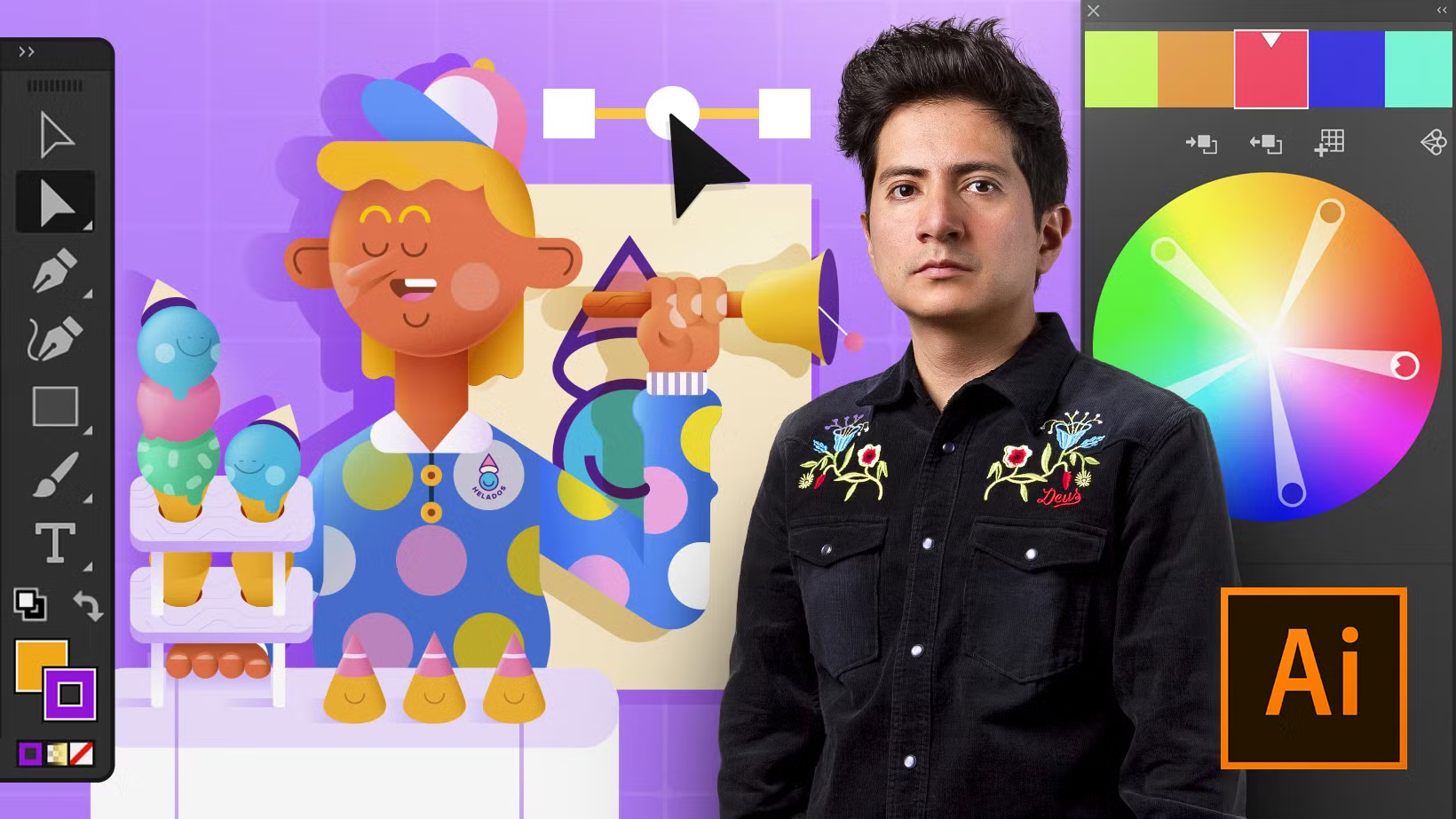
Aprenda Adobe Illustrator do zero para criar gráficos vetoriais excelentes
Domestika Basics · 6 cursos incluídos
-
Curso 1: Iniciando
Por Aarón Martínez
Introdução ao Adobe Illustrator: interface e ferramentas básicas
-
Curso 2: Transformando a geometria
Por Aarón Martínez
Descubra a ferramenta pathfinder para criar e modificar formas
-
Curso 3: Vetorizando
Por Aarón Martínez
Aprenda as diferentes formas de digitalizar uma imagem por vetores
-
Curso 4: Inserindo cor
Por Aarón Martínez
Aprenda a colorir seus projetos selecionando paletas Pantone® e modos de cor
-
Curso 5: Uso do texto
Por Aarón Martínez
Aprenda a gerar textos, escolhendo uma tipografia e ajustando suas características para transformá-lo em curvas
-
Curso 6: Otimizando e exportando
Por Aarón Martínez
Aprenda a configurar seus arquivos para meios digitais e impressos, e a personalizar seu perfil de trabalho
Se quer realizar projetos vetoriais como um profissional, neste Domestika Basics de 6 cursos, aprenderá a fazer projetos tanto para mídia impressa quanto digital, com Adobe Illustrator. Com o ilustrador, designer e professor de 6 cursos da Domestika, Aarón Martínez, você descobrirá como funciona o software, aprenderá do zero a utilizar as ferramentas mais importantes e aplicará tudo o que aprendeu em diversos exercícios práticos.
Você começará conhecendo a interface do Adobe Illustrator, como criar um documento do zero para, depois, dar seus primeiros traços vetoriais criando formas básicas.
Em seguida, entrará no mundo das formas, usando a ferramenta pathfinder com a qual aprenderá a transformar e criar figuras com total liberdade.
você conhecerá e dominará as principais ferramentas para trabalhar no Illustrator, como o lápis, o pincel e a caneta. Depois de entender seu funcionamento, verá as diferentes formas de digitalizar uma imagem usando vetores.
Você aprenderá tudo sobre cor neste software. Aarón explicará as diferenças entre os modos de cores CMYK e RGB e as características básicas de cada um. Você criará uma paleta de cores Pantone®, descobrirá ferramentas como a lata de tinta e conseguirá acabamentos exclusivos com o pathfinder , degradês lineares e radiais, modos de mesclagem e efeitos.
Em seguida, verá como trabalhar e modificar um texto em qualquer formato. Primeiro, você criará um texto de forma linear e em uma caixa para, depois, gerá-los dentro e ao redor de figuras.
Além disso, aprenderá a editar a tipografia, definir o kerning, tracking, peso e espaçamento. Então você descobrirá como pode organizar o texto em um parágrafo, alinhá-lo, justificá-lo, entre outras ações.
No último curso, aprenderá a personalizar sua área de trabalho configurando um perfil específico de acordo com suas necessidades. Aarón dará algumas dicas avançadas para que o Adobe Illustrator trabalhe para você de acordo com suas necessidades.
Para finalizar, você conhecerá os formatos de impressão mais usados no mercado e os melhores formatos digitais para redes sociais, e aprenderá também a exportar um arquivo em PDF para impressão com uma forma de compressão que evita que o documento seja alterado ou perca qualidade.
Requisitos técnicos
⦁ Um computador Windows 7 (ou superior) ou macOS 10.12 (Sierra)
⦁ Adobe Illustrator CC (você poderá comprá-lo ou baixar a versão de teste gratuita de 7 dias no site da Adobe).
⦁ É recomendável, porém não imprescindível, ter uma mesa digitalizadora.
Avaliação em destaque
Muy completo y muy bien explicado el curso. No es necesario tener conocimientos previos ya que empieza desde lo más básico. En muy poco tiempo, consigues trabajos con muy buen acabado.
- 98% avaliações positivas (5.4K)
- 215,402 alunos
- 77 aulas (10h 9m)
- 6 cursos
- 31 downloads (31 arquivos)
- Online e no seu ritmo
- Disponível no aplicativo
- Áudio: Espanhol, Inglês, Francês, Italiano, Português, Türkçe
- Espanhol · Inglês · Português · Alemão · Francês · Italiano · Polonês · Holandês · Türkçe
- Nível: Iniciante
- Acesso ilimitado para sempre
- Atualizado em 18/06/2020
Avaliações
Aarón Martínez
Por Aarón Martínez
Aarón Martínez é ilustrador e designer especializado em design 3D e design industrial.
A aplicação de seu trabalho é muito ampla e abrange desde a criação de imagens para mídia impressa, através de web design ou impressão 3D.
Divirta-se criando personagens e seus mundos, situações baseadas em "o que eles fazem quando ninguém os vê", brinque com palavras, caia em contradições ... sempre procurando contar histórias de tonalidade surreal.
Ele diz que gosta de observar os pequenos detalhes das coisas porque o ajuda a entender como modelar e, embora a maioria de seus projetos seja destinada a papel ou teia, ele trata cada peça como se fosse reproduzida fisicamente em 3 dimensões tentando alcançar a funcionalidade máxima à vista.
Ele trabalhou para a Coca-Cola, Nike, Miroculus ou Aquacific entre outros.
Conteúdo
Curso 1: Iniciando
-
U1
Apresentação
-
Apresentação
-
-
U2
Nosso primeiro documento
-
Nosso primeiro documento
-
-
U3
Percorra a interface: menu, ferramentas e paleta
-
Percorra a interface: menu, ferramentas e paleta
-
-
U4
Ajustes ao nosso documento
-
Ajustes em nosso documento
-
-
U5
Pranchetas
-
Pranchetas
-
-
U6
Modos de cor
-
Modos de cor
-
-
U7
Criando figuras básicas
-
Criando figuras básicas
-
-
U8
Arredondar cantos
-
Arredondar cantos
-
-
U9
Ferramenta borracha, tesoura e faca
-
Ferramenta de borracha, tesoura e faca
-
-
U10
Ferramenta de seleção
-
Ferramenta de seleção
-
-
U11
Dimensionar, distorcer e inclinar
-
Dimensionar, distorcer e inclinar
-
-
U12
Grupos
-
Grupos
-
-
U13
Camadas
-
Camadas
-
-
U14
Prática: criar, cortar e organizar
-
Prática: criar, cortar e organizar
-
Curso 2: Transformando a geometria
-
U1
Apresentação
-
Apresentação
-
-
U2
Criando ícones genéricos com formas básicas
-
Criando ícones genéricos com formas básicas
-
-
U3
Varinha mágica e laço
-
Varinha mágica e laço
-
-
U4
Pathfinder 1: unificar e menos frente
-
Pathfinder 1: unificar e menos frente
-
-
U5
Pathfinder 2: interseção e excluir
-
Pathfinder 2: interseção e excluir
-
-
U6
Ferramenta mesclagem
-
Ferramenta mistura
-
-
U7
Distorção
-
Distorção
-
-
U8
Prática: família de ícones
-
Prática: família de ícones
-
Curso 3: Vetorizando
-
U1
Apresentação
-
Apresentação
-
-
U2
Ferramenta lápis
-
Ferramenta lápis
-
-
U3
Ferramenta pincel
-
Ferramenta pincel
-
-
U4
Ferramenta Caneta
-
Ferramenta caneta 1
-
Ferramenta caneta 2
-
-
U5
Criando pontas de pincel
-
Criando pontas de pincel
-
-
U6
Ponto de ancoragem
-
Ponto de ancoragem
-
-
U7
Guias inteligentes
-
Guias inteligentes
-
-
U8
Estilos gráficos de ilustração
-
Estilos gráficos de ilustração
-
-
U9
Vetorização de imagens
-
Vetorização de imagens 1
-
Vetorização de imagens 2
-
-
U10
Traçado interativo
-
Traçado interativo
-
-
U11
Prática: traçado interativo
-
Prática: traçado interativo
-
Curso 4: Inserindo cor
-
U1
Apresentação
-
Apresentação
-
-
U2
Lembrando os modos de cor para o nosso documento
-
Lembrando os modos de cor para o nosso documento
-
-
U3
Paletas de cores
-
Paletas de cores
-
-
U4
Plasta, contorno e plasta
-
Plasta, contorno e plasta 1
-
Plasta, contorno e plasta 2
-
Plasta, contorno e plasta 3
-
-
U5
Lata de tinta
-
Lata de tinta
-
-
U6
Pathfinder dividir
-
Divisão Pathfinder
-
-
U7
Gradiente linear
-
Gradiente linear
-
-
U8
Gradiente radial
-
Gradiente radial
-
-
U9
Gradiente de forma livre
-
Gradiente de forma livre
-
-
U10
Modos de fusão
-
Modos de fusão
-
-
U11
Efeitos (Vetoriais)
-
Efeitos (Vetoriais)
-
-
U12
Efeitos (Rasterização)
-
Efeitos (Rasterização)
-
-
U13
Prática: badge com efeitos
-
Prática: badge com efeitos 1
-
Prática: badge com efeitos 2
-
Curso 5: Uso do texto
-
U1
Apresentação
-
Apresentação
-
-
U2
Ferramenta de texto
-
Ferramenta de texto
-
-
U3
Texto dentro de figuras
-
Texto dentro de figuras
-
-
U4
Personagem: Como escolher um tipo de letra / Como mudar para outro peso / Definir espaçamento de linha / Definir rastreamento / Definir kerning
-
Personagem: Como escolher um tipo de letra / Como mudar para outro peso / Definir espaçamento de linha / Definir rastreamento / Definir kerning
-
-
U5
Parágrafo: Como alinhar o texto / Recuos / Espaço antes ou depois do parágrafo
-
Parágrafo: Como alinhar o texto / Recuos / Espaço antes ou depois do parágrafo
-
-
U6
Opentype
-
Opentype
-
-
U7
Converter em curvas
-
Converter em curvas
-
-
U8
Modificar estrutura de texto
-
Modificar estrutura de texto
-
-
U9
Deformar
-
Urdidura
-
-
U10
Cor e volume
-
Cor e volume
-
-
U11
Texto e Pathfinder
-
Texto e Pathfinder
-
-
U12
Deslocamento
-
Deslocamento
-
-
U13
Máscara de recorte
-
Máscara de recortar
-
-
U14
Prática: texto com volume
-
Prática: texto com volume
-
Curso 6: Otimizando e exportando
-
U1
Apresentação
-
Apresentação
-
-
U2
Como personalizar o espaço de trabalho
-
Como personalizar o espaço de trabalho
-
-
U3
Ações
-
Ações
-
-
U4
Símbolos
-
Símbolos
-
-
U5
Edição global
-
Edição global
-
-
U6
SVG
-
SVG
-
-
U7
Trabalhar com CPU e GPU
-
Trabalhar com CPU e GPU
-
-
U8
Formatos de impressão
-
Formatos de impressão
-
-
U9
Formatos da web
-
Formatos da Web
-
-
U10
PDF
-
PDF
-
-
U11
Prática: saídas para diferentes formatos
-
Prática: saídas para diferentes formatos
-
Prática: saídas para diferentes formatos 2
-
Sobre o Domestika Basics
Domestika Basics é uma série de cursos focados em ensinar o software mais usado por profissionais criativos em todo o mundo.
O conteúdo foi meticulosamente selecionado e é destinado tanto a alunos que estão entrando em um novo campo criativo quanto a profissionais mais experientes que queiram aprimorar suas habilidades.
Aprenda com os melhores professores da Domestika por meio de aulas práticas, toneladas de recursos e uma dificuldade progressiva que permitirá que você veja os resultados desde o primeiro dia.
O Domestika Basics permitirá que você intensifique seu jogo profissional e esteja preparado para pontuar projetos melhores.
-
Sem conhecimentos prévios.
No Domestika Basics você tem tudo o que precisa para começar a estudar uma disciplina e se tornar um especialista.
-
Focados na ferramenta.
Descubra quais são os fundamentos, as técnicas e os métodos necessários para dominá-la.
-
Aprenda rapidamente
Com uma abordagem direta e passo a passo, nossos excelentes profissionais ensinarão como aproveitar o programa ao máximo.
-
Certificados Plus
Se você for um membro Plus, obtenha um certificado personalizado assinado pelo seu professor para cada curso que concluir. Compartilhe-o em seu portfólio, mídia social ou onde quiser.










Muy buen estructura con las lecciones, paso a pasito.
Muy buen curso
Es un curso muy interesante cuando estas iniciando, sin embargo si ya manejas un poco de ilustraitor tambien proporciona buenos tips que pueden ser de gran ayuda.
Muy recomendado para los que nos estamos iniciando
Sencillo y FAcil de seguir, recomendado!